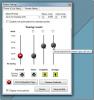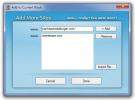Kā pievienot pielāgotas bloķēšanas ekrāna ziņojumu operētājsistēmā Windows 10
Pieteikšanās ekrāns ir pirmā lieta, ko redzat, palaižot sistēmu vai pārslēdzoties uz citu kontu. Tā nav labākā vieta, kur ievietot pārtikas preču sarakstu, bet tā nav arī slikta vieta, kur ievietot svarīgu atgādinājumu vai noderīgu informāciju. Vienīgā problēma ir tā, ka operētājsistēmā Windows 10 jūs varat ne tikai pievienot pielāgotu bloķēšanas ekrāna ziņojumu. Lai to izdarītu, jums ir jāpārlec pāris stīpas. Windows 10 nav rīka vai pat īpaša iestatījuma, lai to paveiktu. Jūsu risinājums ir Windows reģistra redaktors. Lai Windows 10 pievienotu pielāgotu bloķēšanas ekrāna ziņojumu, jums būs jāpielāgo divi taustiņi vai pat tie jāizveido. Lūk, kas jums jādara.
Pirms turpināt, mēs ļoti iesakām dublēt Windows reģistru. Šis triks ir drošs, taču ar rezerves kopiju nekad nevar kļūdīties.
Rediģēt Windows reģistru
Pēc reģistra dublēšanas dodieties uz šo vietu;
HKEY_LOCAL_MACHINE> Programmatūra> Microsoft> Windows> Pašreizējā versija> Politikas> Sistēma
Sistēmas mapē būs divi taustiņi ar nosaukumu “legalnoticecaption” un “legalnoticetext”. Ja neredzat šos divus taustiņus, tie būs jāizveido. Ar peles labo pogu noklikšķiniet uz mapes Sistēma un atlasiet Jauns> Vairāku virkņu vērtība. Izveidojiet divas vērtības un ar cieņu nosauciet tās par “legalnoticecaption” un “legalnoticetext”.
Tālāk jums jāievada vērtība, ti, ziņojums. Vērtība, kuru jūs piešķirat šīm atslēgām, kļūs par ziņojumu. Konkrētāk, par virsrakstu kļūs vērtība, kuru jūs piešķirat “legalnoticecaption”. Vērtība, ko jūs piešķirat “legalnoticetext”, būs ziņojums.
Veiciet dubultklikšķi uz “legalnoticecaption” un ievadiet ziņas virsrakstu, piem. brīdinājums vai trauksme.

Pēc tam veiciet dubultklikšķi uz “legalnoticetext” taustiņa un vērtības datuma lodziņā ievadiet savu ziņojumu.

Kad esat pabeidzis, restartējiet datoru.
Skatīt bloķēšanas ekrāna ziņojumu
Bloķēšanas ekrāna ziņojums parādīsies, palaižot Windows 10. Tā būs pirmā lieta, ko redzat, pirms redzat pieteikšanās ekrānu. Šis ziņojums parādīsies arī tad, kad pēc bootēšanas sistēmā Windows 10 mainīsit lietotāju kontus. Piemēram, ja vienā datorā ir konfigurēti divi lietotāju konti, pārejot no viena uz otru, jūs redzēsit ziņojumu.
Ziņojums vienmēr parādīsies pirms pieteikšanās ekrāna. Tas netiek automātiski noraidīts. Lai to noraidītu, pieskarieties Enter taustiņam vai noklikšķiniet uz ziņojuma “Ok”. Tas faktiski palielina papildu darbību, piesakoties datorā. Ja bloķējat darbvirsmu un pēc tam atgriezīsities tajā, ziņojums neparādīsies.
Meklēt
Jaunākās Publikācijas
Preton kontrolē printera tintes lietošanu, lai ietaupītu drukāšanas izmaksas
Pretons var samazināt drukāšanas izmaksas, kontrolējot tintes daudz...
Uz laiku bloķējiet piekļuvi laikietilpīgām vietnēm ar auksto Turciju
Kad jūs strādājat ar datoru, viss pārējais pēkšņi sāk šķist daudz i...
Izmantojiet Google, Yahoo, Virtual Earth, OpenStreetMap un ArcGIS Windows prezentāciju fondā
GMap. TĪKLS ir .NET Control, kas apvieno visas populārās kartes, pi...